
文章目录
一、Linux CentOS 7安装之后,ip addr命令无法显示ip地址。ifconfig命令报错:未找到命令!二、解决“ip addr命令无法显示ip地址”方法1.第一步——编辑ifcfg-ens33里内容2.第二步——1.按"i"进入编辑模式,将“ONBOOT=no”改为“ONBOOT=yes”,改完后按Esc键然后输入":wq"按回车保存。3.第三步——重启网络服务三、解决“ifconfig命令报错:未找到命令!”方法1.第一步——查询ifconfig 在哪个地方2.第二步——安装net-tools.x86_642.第三步——透露出得意的表情总结一、Linux CentOS 7安装之后,ip addr命令无法显示ip地址。ifconfig命令报错:未找到命令!
正常下ip地址是显示在 ens33 条目中的 inet 属性中,图上发现 ens33 没有 inet 这个属性,那么就没法通过IP地址连接虚拟机!
二、解决“ip addr命令无法显示ip地址”方法
1.第一步——编辑ifcfg-ens33里内容
1.输入命令:vi /etc/sysconfig/network-scripts/ifcfg-ens33 按两下回车
2.第二步——1.按"i"进入编辑模式,将“ONBOOT=no”改为“ONBOOT=yes”,改完后按Esc键然后输入":wq"按回车保存。
3.第三步——重启网络服务
1.输入命令:service network restart #重启网络服务
2.输入命令:ip addr
回车后你就能正常看到ip地址了,完美的展示一波!!!
三、解决“ifconfig命令报错:未找到命令!”方法
解决方法:安装net-tools工具
1.第一步——查询ifconfig 在哪个地方
1.输入命令:yum search ifconfig #查询
2.第二步——安装net-tools.x86_64
1.输入命令:yum install net-tools.x86_64 #执行安装net-tools.x86_64
安装过程中问我是否继续,好面子的我义无反顾的选择了yes。
2.第三步——透露出得意的表情
1.输入命令:ifconfig #回车后你会发现————Beautiful 完美!
总结
提示:想要解决“ifconfig命令报错:未找到命令!”问题前,先解决“ip addr命令无法显示ip地址”问题。










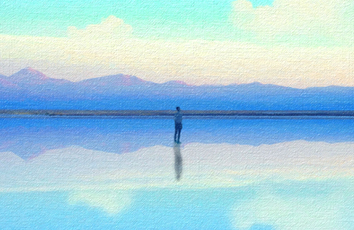

![[2024年]中考话题作文700字范文:真挚](https://700zi.400zi.cn/uploadfile/img/2024/06/07/3c5a3ae9df18925c6c423c86b3bb37c0.jpg)


![[2024年]乘着梦想的翅膀飞作文|乘着梦想的翅膀飞作文700字](https://700zi.400zi.cn/uploadfile/img/2024/06/06/65076d598b87b535c46b50abba3eca59.jpg)
